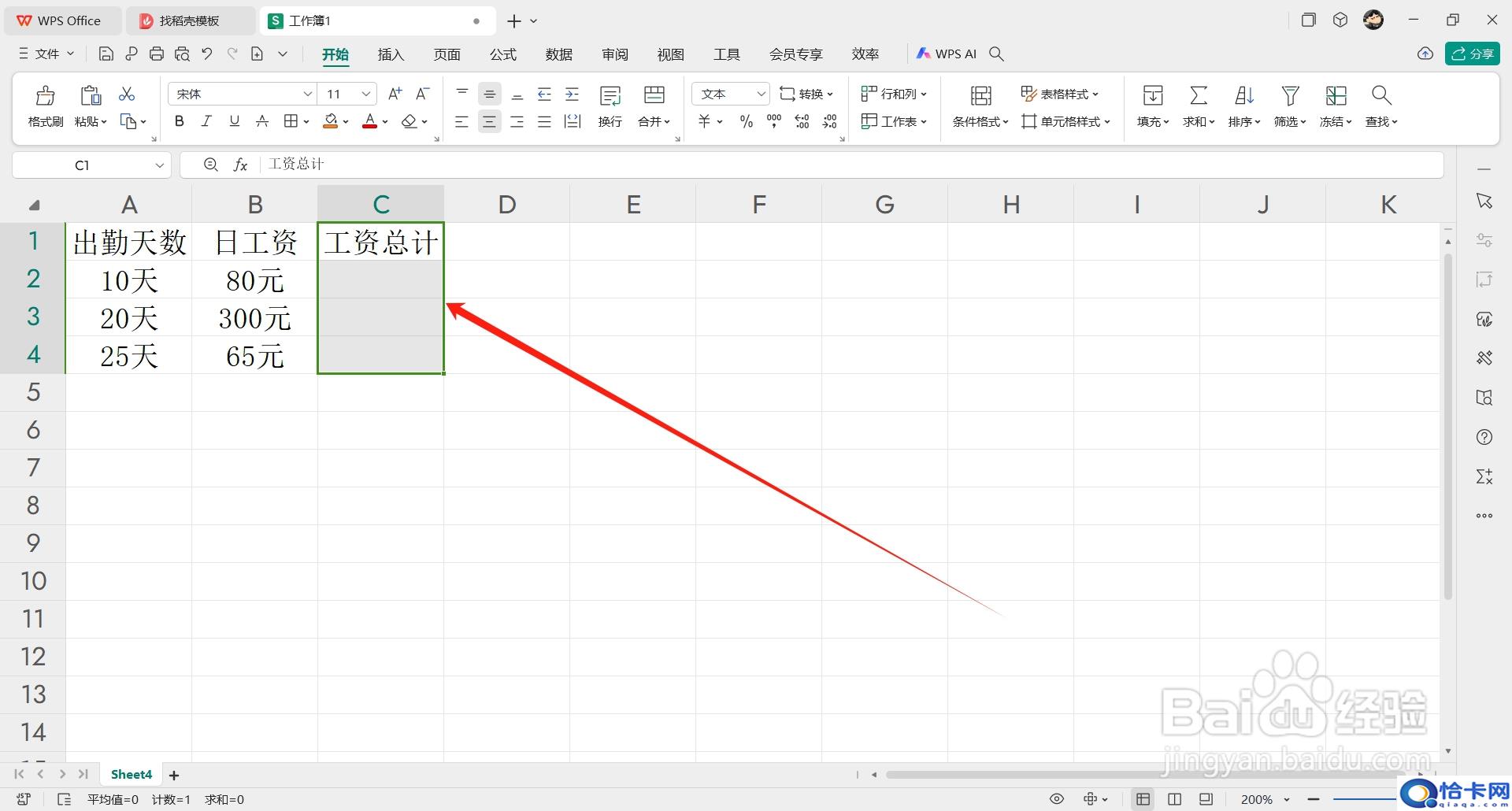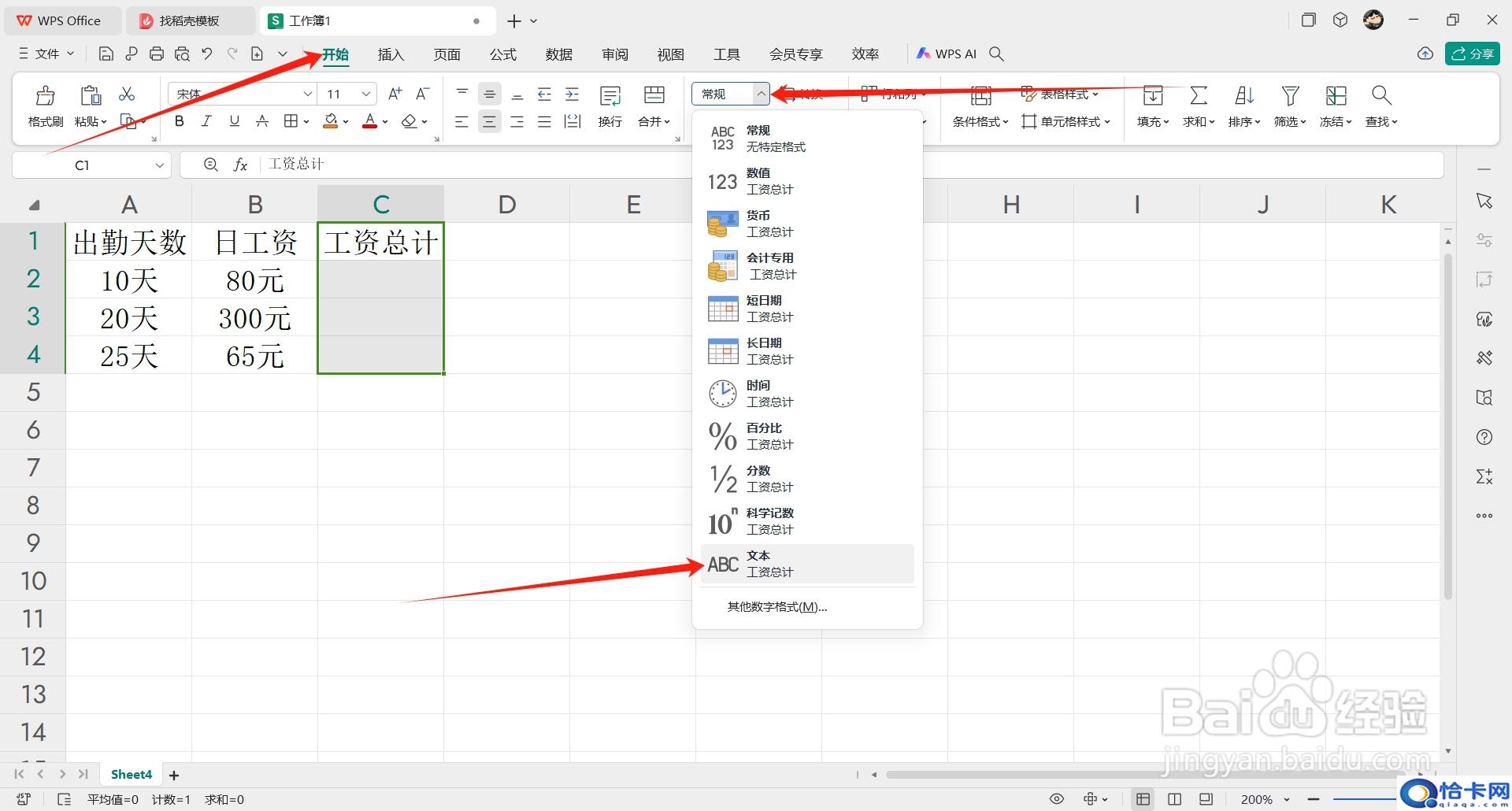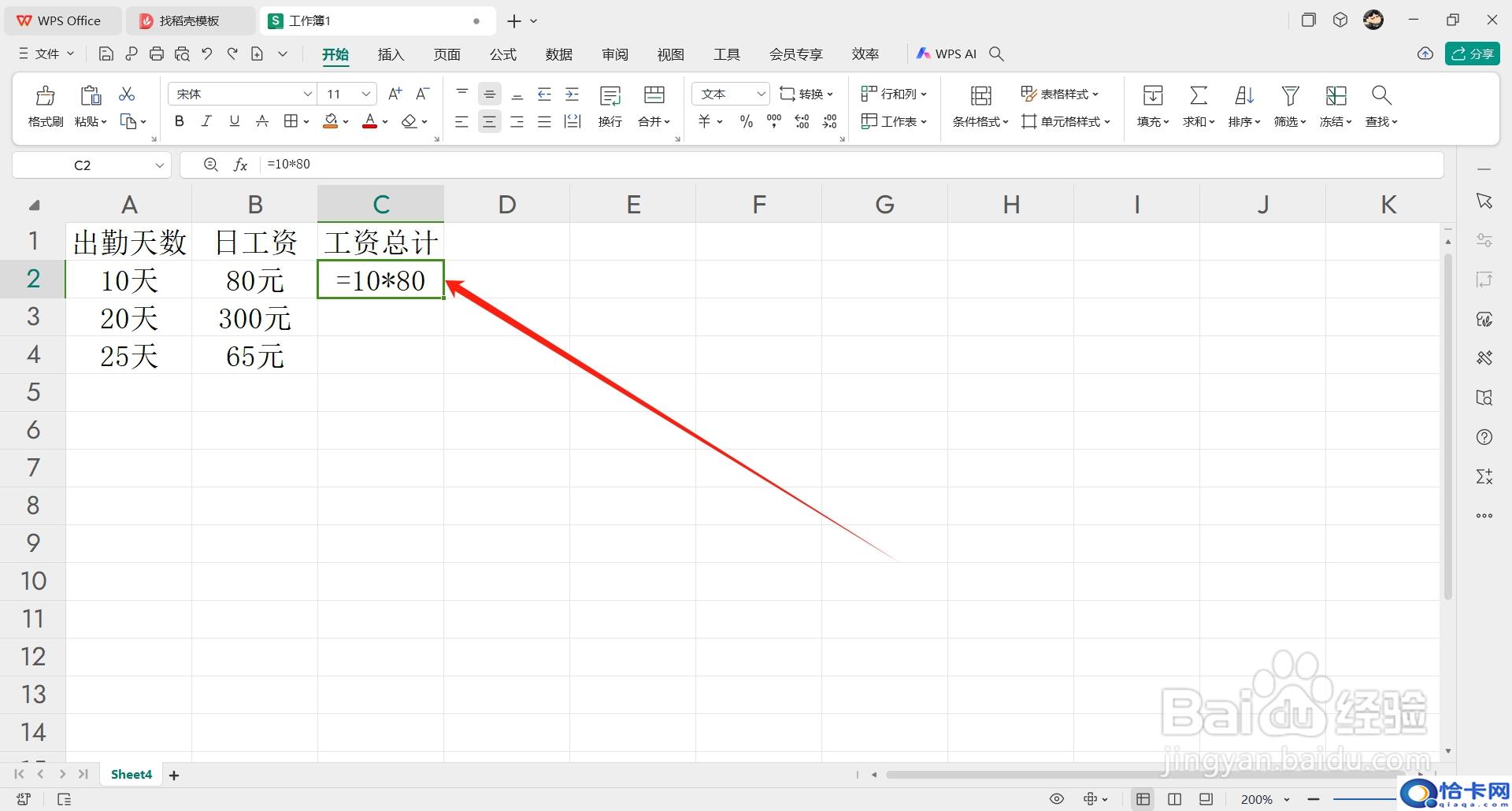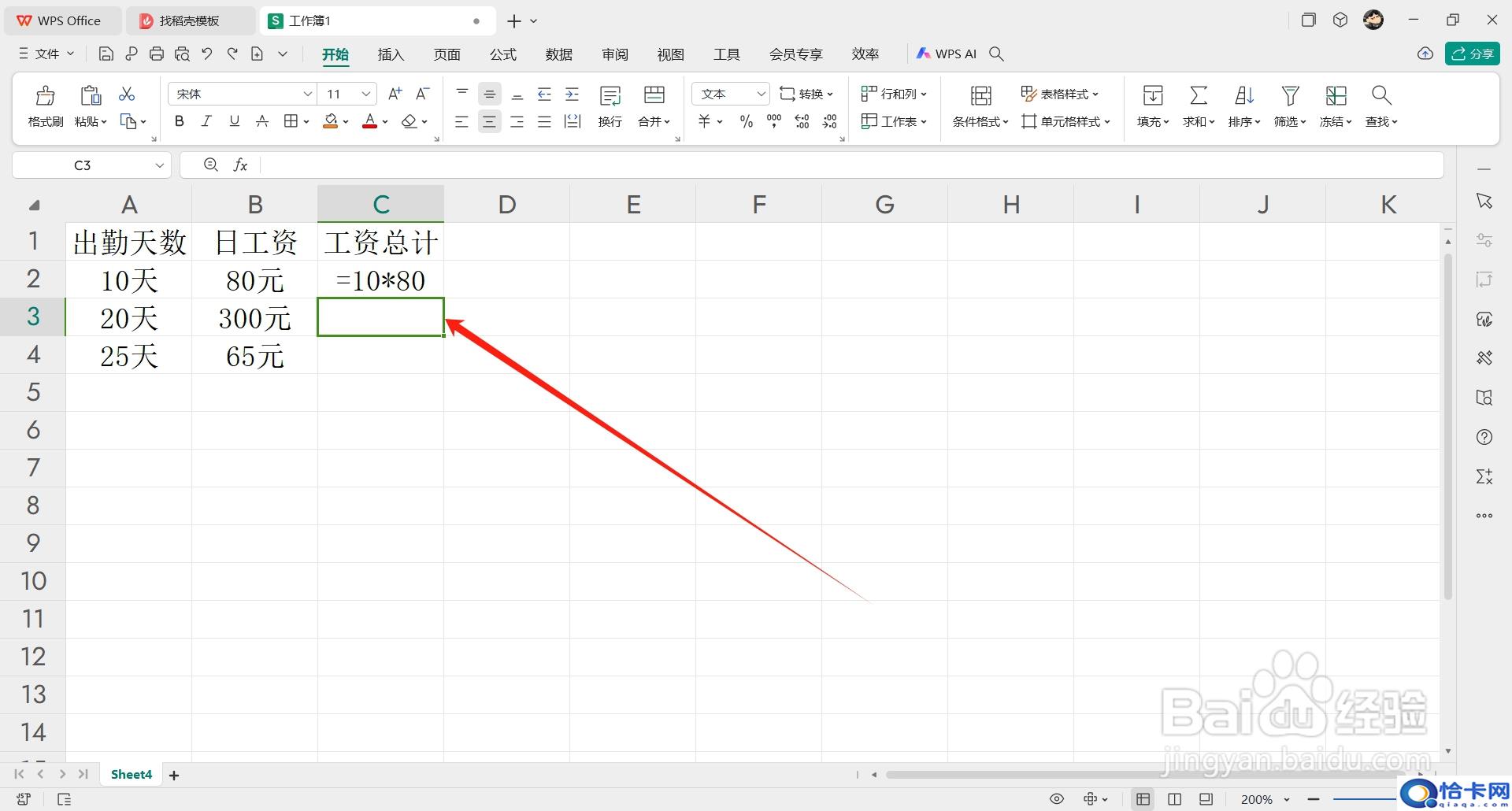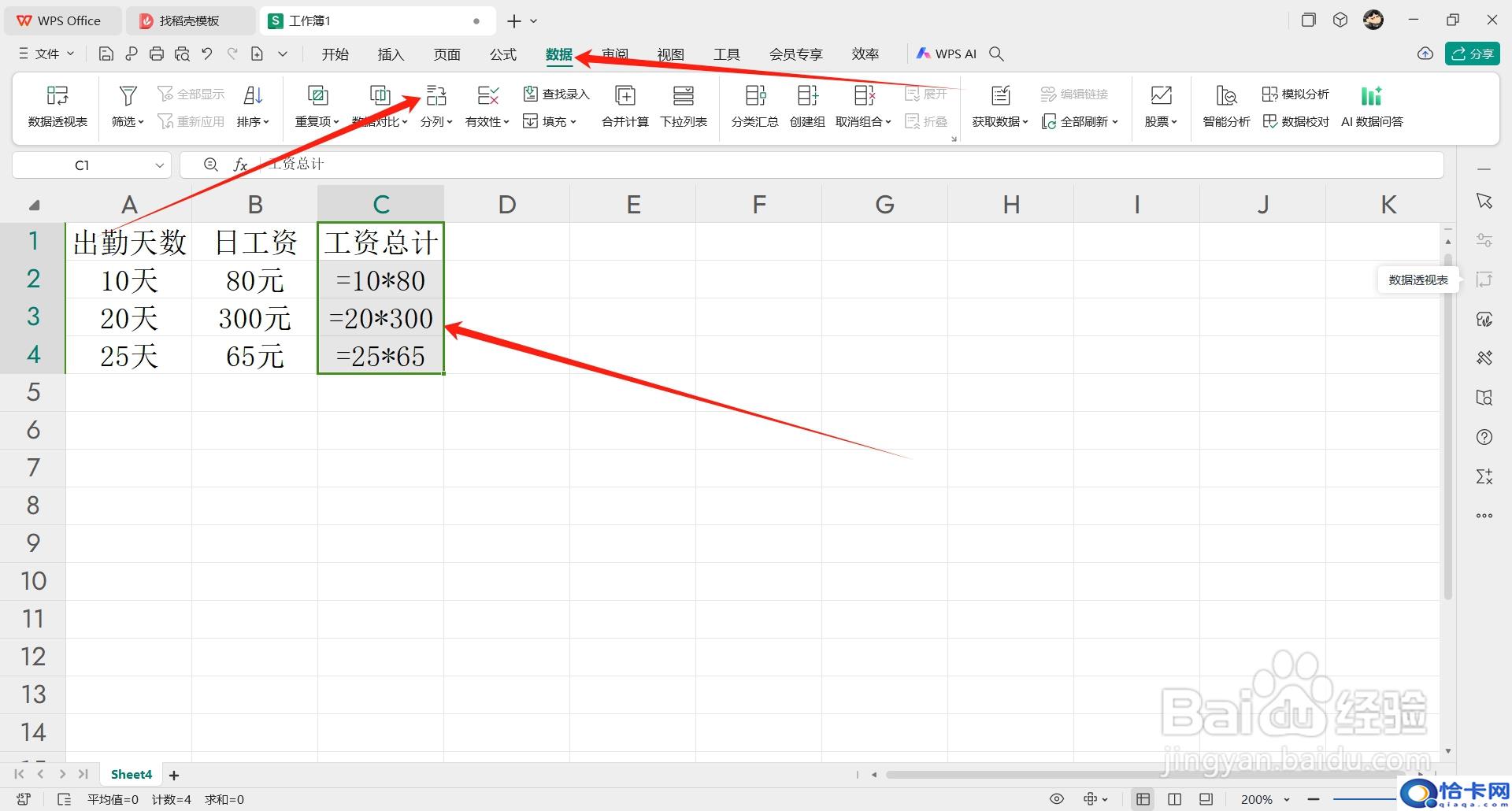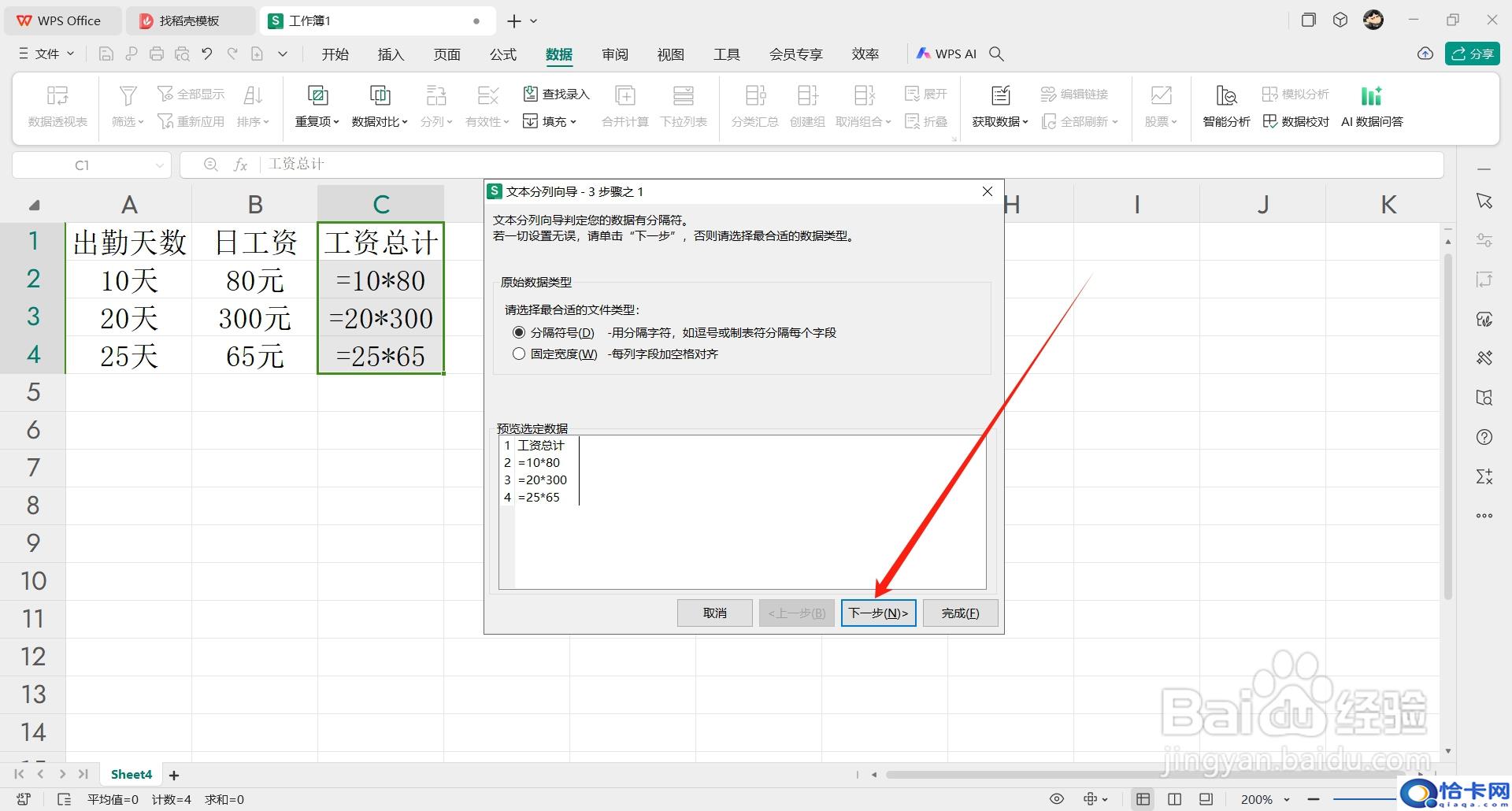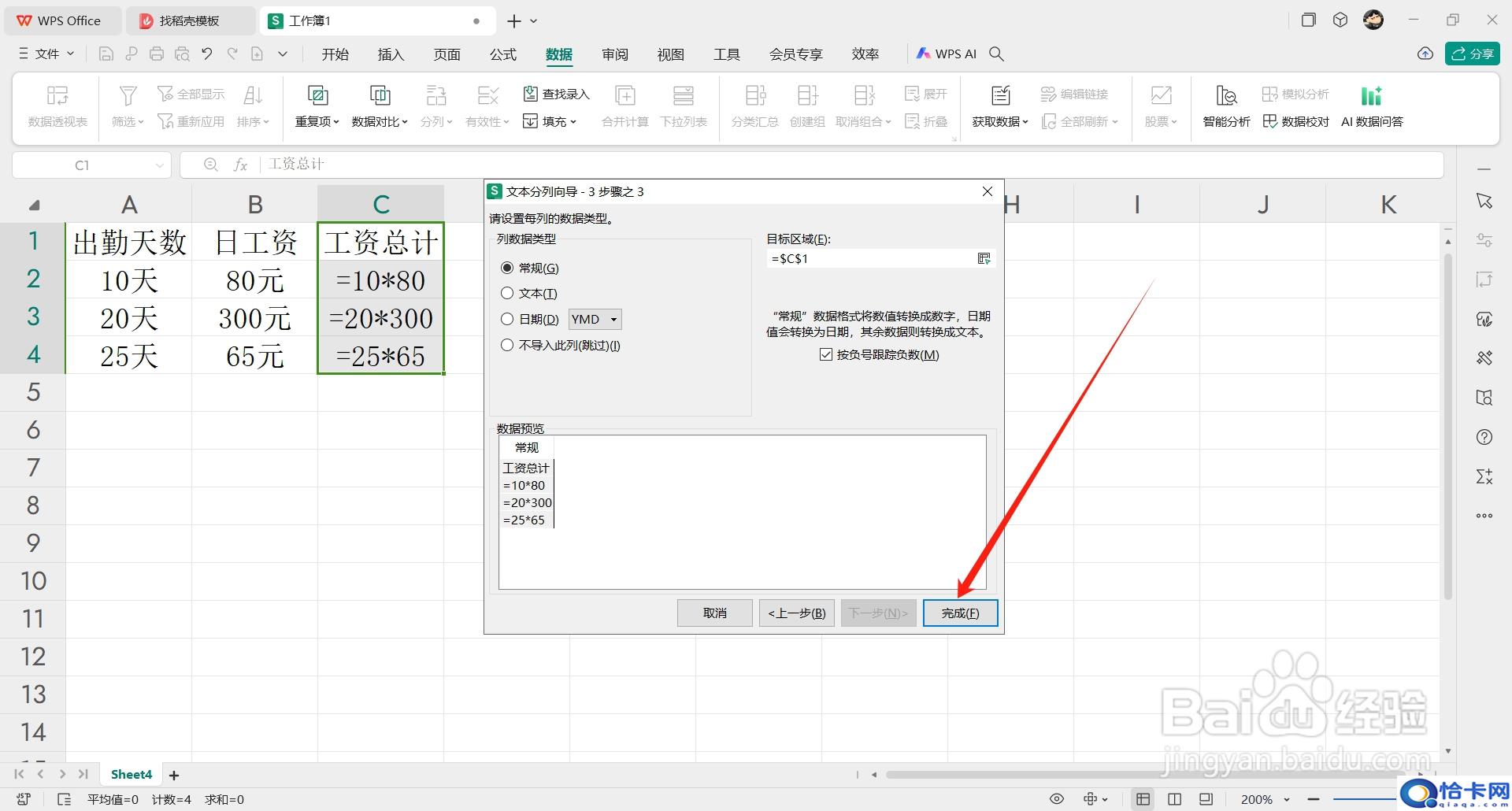Excel带单位的数据怎么计算?下面把方法分享给大家。
工具/原料
ThinkPadW530
Windows10
WPS Office12.1.0.17827
方法/步骤
1首先选中计算结果那一列。
2然后在【开始】菜单中,点开【数字格式】选项,选中【文本】。
3以下图中的数据为例,在第一个计算结果的单元格内输入“=10*80”。
4按回车,自动跳转下一个单元格后,按【Ctrl+E】自动填充下面的数据。
5再次选中计算结果的那一列,在【数据】菜单中,点击【分列】。
6然后在弹窗中依次点击【下一步】。
7最后点击【完成】即可。
注意事项
首先选中计算结果那一列。
然后在【开始】菜单中,点开【数字格式】选项,选中【文本】。
接着在第一个计算结果的单元格内输入“=10*80”。
按回车,自动跳转下一个单元格后,按【Ctrl+E】自动填充下面的数据。
再次选中计算结果的那一列,在【数据】菜单中,点击【分列】。
然后在弹窗中依次点击【下一步】。
最后点击【完成】即可。
阅读前请先查看【免责声明】本文来自网络或用户投稿,本站仅供信息存储,若本文侵犯了原著者的合法权益,可联系我们进行处理。 转载请注明出处:https://qingcaohe.com/news/9641.html